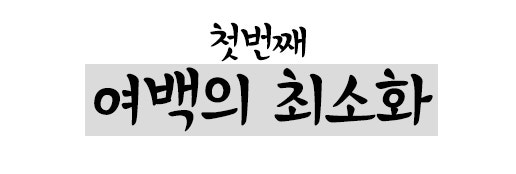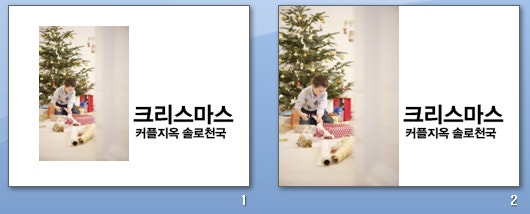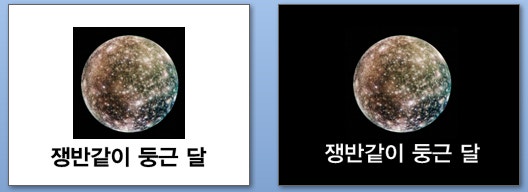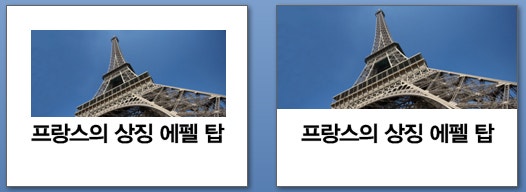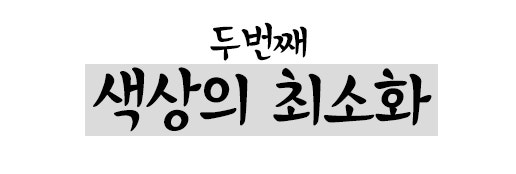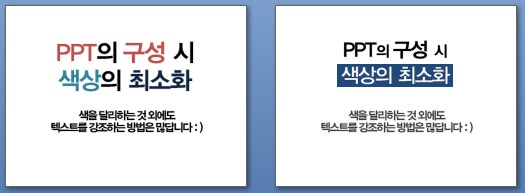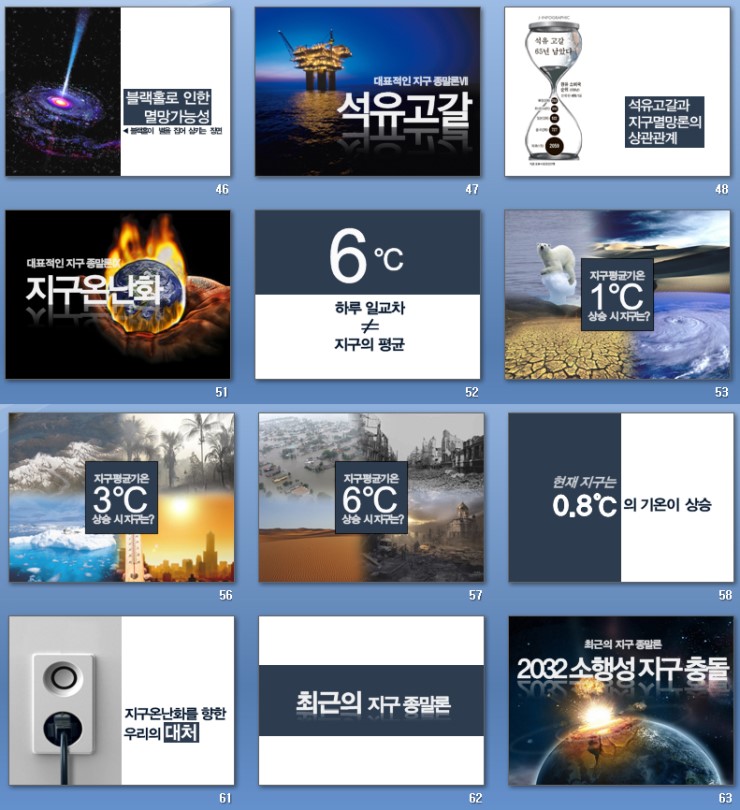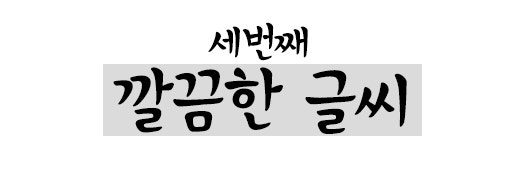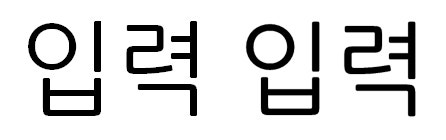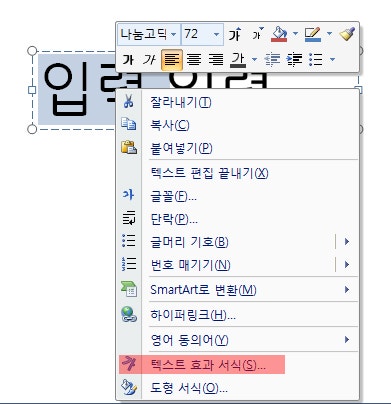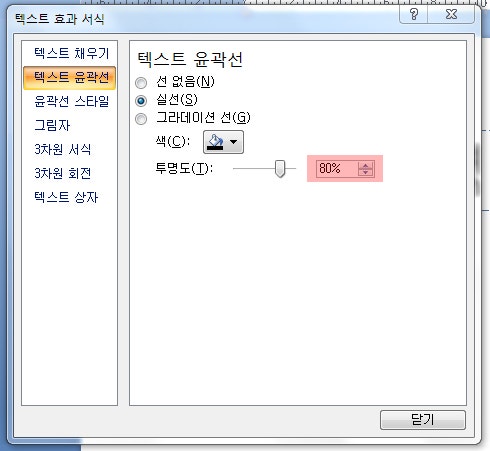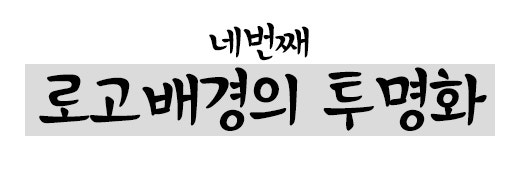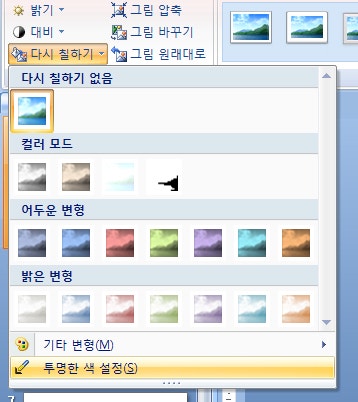대학생 하면 빼놓을 수 없는 과제.
그리고 과제하면 빼놓을 수 없는 팀플.
그리고 팀플 하면!! 빼놓을 수 없는 PPT!!
더 보기 좋고 깔끔한 PPT를 만드는 몇 가지 팁!
소소한 몇 가지 팁들로 팀원들의 따가운 눈총에서 모두 벗어나봐요 : )
글만 가득한 PPT보다는 적당한 사진이 들어간 PPT가 더 보기 좋은 법!
또한 사진을 넣을 때에는 여백을 최소화해주는 것이 훨씬 깔끔하고 보기 좋은 법!
예시를 통해 바로 보여드리겠습니다 ^.^
같은 사진과 같은 텍스트를 한 슬라이드 안에 다른 방식으로 담아두었습니다.
첫 번째 슬라이드는 사진을 중앙에 위치한 반면, 두 번째 슬라이드는 사진을 슬라이드의 반으로 채웠는데요.
사진을 중심으로 상하좌우로 여백이 넘쳐나는 첫 번째 슬라이드에 비해
우측에만 여백을 둔 두 번째 슬라이드가 훨씬 보기 좋고 사진과 텍스트도 눈에 잘 들어오는 걸 확인하실 수 있을 겁니다!
몇 가지 예를 더 보여드리도록 하겠습니다.
삽입할 사진의 배경이 단색이라면 똑같은 색으로 배경 전부를 채워주시는 것도 좋은 방법입니다!
보여드린 예시 전부 첫 번째 슬라이드보다는 여백을 최소화해준 두 번째 슬라이드가 더 보기 좋죠?
두 번째는 색상의 최소화입니다.
PPT 전체를 통일함에 있어서 색상도 통일해주는 것이 정말 중요해요!
또한 한 슬라이드 안에 너무 많은 색을 넣는 것도 좋지 않답니다.
색을 다르게 하는 것 외에도 텍스트를 강조하는 방법은 많아요.
크기 키우기, 기울기 주기, 굵기 주기, 텍스트 배경 채우기 등등
또한 이러한 색상의 최소화는 텍스트에서뿐만 아니라
삽입할 사진의 주 색감이나 배경색 또한 통일해 주는 것이 훨씬 보기 좋은 PPT를 만든답니다!
따라서 PPT 전반에 걸쳐 포인트 색상과 주 색상을 정하여 통일한 색상을 유지해주는 것이 짱짱!
위 사진은 제가 만들었던 한 PPT의 일부인데요,
전체적인 색상을 남색으로 잡고 만들었습니다.
한눈에 봐도 색상에 있어서 통일성이 느껴지시죠?
세 번째는 깔끔한 글씨입니다.
우선 깔끔한 글씨를 위해서는 폰트는 각종 고딕체나 명조체를 사용해 주시는 것이 좋다는 거!!
다음으로 위 사진은 같은 글꼴, 크기, 색을 사용하여 슬라이드에 입력이라는 텍스트를 입력한 것입니다.
하지만 우측의 '입력'이라는 단어가 훨씬 부드럽고 깔끔해 보이는 게 느껴지시나요?
이처럼 깔끔하고 부드러운 글씨를 슬라이드에서 보이게 하기 위한 방법은
바로, 텍스트에 투명도를 80% 정도로 높여준 윤곽선을 입혀주는 것입니다!
먼저 입력하신 텍스트를 드래그하여 마우스 우측 버튼을 클릭 한 후,
텍스트 효과 서식에 들어가주세요!
다음으로 좌측의 항목에서 텍스트 윤곽선에 들어가신 다음
실선에 체크하셔서 텍스트와 같은 색을 선택해 주시고 투명도를 80%로 지정해주시면 완성입니다!
또한, 텍스트의 자간을 좁게 혹은 넓게 하는 것도
가독성을 높이고 낮이는 중요한 요소 중의 하나입니다. : )
마지막으로 PPT를 만드시다 보면 학교로고라던지 각종 로고를 넣으시는 경우가 있으실 거예요~
그때 로고의 배경을 간단하게 투명화하는 방법을 설명드리겠습니다.
먼저 이미지를 삽입하신 후 상단의 메뉴 중 "서식"으로 이동해 주세요.
그럼 위와 같은 "다시칠하기"가 있는데요 이것을 클릭한 후
맨 밑에 있는 "투명한 색 설정"을 클릭해 줍니다.
그런 다음 이미지에 커서를 올리면 아마 커서 모양이 바뀌어있을 거예요.
그 상태에서 투명화시키고 싶은 색상 부분을 클릭해주세요.
(저는 파란색 배경을 클릭했습니다.)
그럼 이렇게 깔끔하게 파란 부분이 지워진 걸 확인할 수 있답니다 : )
PPT를 만들 때에 간단한 몇 가지만 주의해 주시면
훨씬 더 보기 좋은 PPT를 만드실 수 있어요~
그럼, 여러분의 PPT 제작에 저의 이 팁들이 조금이나마 도움이 되셨길 바랍니다 :)
네이버 트렌드 리포터 2기 김연지
※ 본 콘텐츠의 저작권은 네이버와 네이버 트렌드 리포터에 있으며, 이를 무단 사용 시 저작권법등에 따라 법적 책임을 질 수 있습니다. 단, 내용을 변형하거나 재구성하지 않고 명확한 출처 표기 시 자유롭게 스크랩할 수 있습니다.
![]() 꿀 정보통
꿀 정보통 ![]()
![]() http://blog.naver.com/20trend/10182057524
http://blog.naver.com/20trend/10182057524